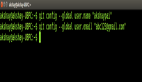很多从 Windows 转过来的 Ubuntu 初学者也都存在着这样的疑问,好不容易成功安装了 Ubuntu 后,要么不知道如何进行下一步工作,要么就是纠结于某些难题中无法继续。为此,个人结合在使用 Ubuntu 的过程中积累到的一些经验,写了这样一篇指南,希望能对一些新手有所帮助,当然如果有不对的地方,敬请指出。
- 安装驱动
Linux 上最令人担心的就是硬件驱动的支持,不过事实上绝大部分流行的硬件驱动都可以通过内核自动识别出来。另外,Ubuntu 在驱动方面也做得非常好,有些只提供闭源驱动而导致内核无法识别出的硬件(大部分情况是无线网卡不识别),Ubuntu 通过在线更新的方式来为它们提供了驱动程序,只要插上有线网卡的网线,通过“管理-附加驱动”工具就可以获取到相应的闭源驱动了。
另外,我们之前翻译过一篇关于 Nvidia 、 AMD/ATI 及 Intel 这三种最普遍的品牌显卡在 Linux 平台上的驱动现状 ,想了解的话请看这篇文章: A卡、N卡、还是 I 卡?
- 设置网络
如果没有网络,就玩不转 Ubuntu ,所以网络配置当然是首要事情。Ubuntu 集成了一个强大的网络配置工具 Network Manager ,它支持有线、无线、ADSL、VPN 等网络链接方式,通过它就可以非常方便的设置好你的网络了。
通过 “系统-首选项-网络链接“打开并进行相应的设置。
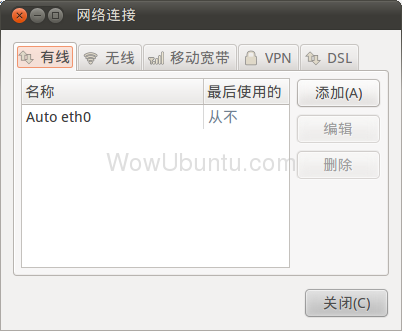
- 更换源
之前说过,Ubuntu 非常依赖网络,它的更新及软件安装都通过 Ubuntu 官方提供的软件源。所以为了更快速的下载软件,我们需要切换到国内的源镜像站。这里推荐两个国内速度比较快的源: 163 开源镜像及 ubuntu.srt.cn 源。
替换方法,先备份 /etc/apt/sources.list 文件,然后把该文件清空,输入想要替换源的内容。比如 Ubuntu 10.10 maverick 在 163 上的源内容是,类似内容可以通过以上两个源的帮助文件中找到:
deb http://mirrors.163.com/ubuntu/ maverick main restricted universe multiverse
deb http://mirrors.163.com/ubuntu/ maverick-security main restricted universe multiverse
deb http://mirrors.163.com/ubuntu/ maverick-updates main restricted universe multiverse
deb http://mirrors.163.com/ubuntu/ maverick-proposed main restricted universe multiverse
deb http://mirrors.163.com/ubuntu/ maverick-backports main restricted universe multiverse
deb-src http://mirrors.163.com/ubuntu/ maverick main restricted universe multiverse
deb-src http://mirrors.163.com/ubuntu/ maverick-security main restricted universe multiverse
deb-src http://mirrors.163.com/ubuntu/ maverick-updates main restricted universe multiverse
deb-src http://mirrors.163.com/ubuntu/ maverick-proposed main restricted universe multiverse
deb-src http://mirrors.163.com/ubuntu/ maverick-backports main restricted universe multiverse
- 更新系统
Ubuntu 的更新很频繁,所以当你配置好网络换好源后,需要更新一下系统,终端下可以直接用以下命令。
sudo apt-get update sudo apt-get dist-upgrade
- 安装 Ubuntu Tweak
Ubuntu Tweak 是由国内开发者 @TualatriX 开发的 Ubuntu 配置软件,通过它可以快速对 Ubuntu 系统进行优化、调节及设置,并安装大量第三方软件,对于新手来说非常有用。
项目主页: http://ubuntu-tweak.com/
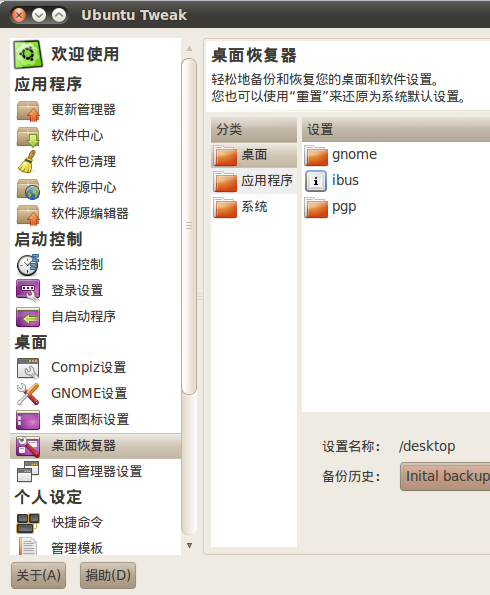
- 中文输入法
作为中文用户,中文输入法当然是必须的, Ubuntu 中文版默认是安装了 ibus 输入法,包括拼音、五笔等。如果你想更换别的输入系统,比如 fcitx ,可以通过以下命令来安装:
sudo add-apt-repository ppa:wengxt/fcitx-nightly sudo apt-get update sudo apt-get install fcitx fcitx-config-gtk fcitx-sunpinyin
然后通过“系统-系统管理-语言支持”菜单更换“键盘输入方式系统”为 fcitx ,就可以进行相应的设置。
- 学会如何使用 PPA
Ubuntu 官方源中提供了大量的软件(通过 Ubuntu Software Center 或 apt-get 工具就可容易的安装),除此之外,Ubuntu LuanchPad 上提供了大量由开发者或个人构建的软件,这些软件有些是官方源中不包含的,有些是比官方源中更新的前沿版本,所以如果想获取更多软件的话,学会如何使用 PPA 是至关重要的,详情请看这篇文章:关于 PPA 及如何通过 PPA 源来快速安装软件 。
另外,你也可以使用更加方便易用的 PPA 前端工具。
- 安装常用软件
好了,接下来你可以打开 Ubuntu 软件中心来寻找及安装你感兴趣的软件了,或者也可到第三方网站上下载并安装。
下面是一些我常用的软件:
浏览器: Google Chrome (FireFox 是自带的,无需安装)
影音: VLC , SMplayer
截图工具: Shutter
邮件客户端: Thunderbird
图形编辑: Inkscape , GIMP
办公套件: LibreOffice
即时通信: Empathy , Pidgin
P2P : aMule , Deluge
- 美化
好吧,如果你有足够的时间来折腾的话,就可以来对你的 Ubuntu 系统进行美化了,比如换个主题或图标什么的,或者通过这个一键安装包来把 Ubuntu 变成 MacOSX 风格中。当然 Ubuntu 上最给力当然要属 Compiz 特效了,
安装 Compiz:你可以到 Ubuntu Tweak 中安装或通过以下命令来安装。
sudo apt-get install compiz compiz-gnome sudo apt-get install compizconfig-settings-manager
然后进入 ” 系统-首选项 “ 打开“CompizConfig设置管理器”进行特效设置了。之后我们还可以安装类似于 MacOSX 上的 Dock 组件, Ubuntu 上叫 Docky :
sudo apt-get install docky
另外,这里我们提供了大量的美化方面的文章,包括主题、图标介绍等等,更多美化方面的内容可以到 Gnome-Look 看看。
- 参与社区交流
最后,如果想要进一步提升你的 Ubuntu 知识,建议你参与到各类 Ubuntu 及 Linux 社区中,这是一份详细的社区列表供你参考。
原文链接:http://wowubuntu.com/after-install.html
【编辑推荐】